Word如何创建不同级别的标题
Word标题多级列表(编号)的设置
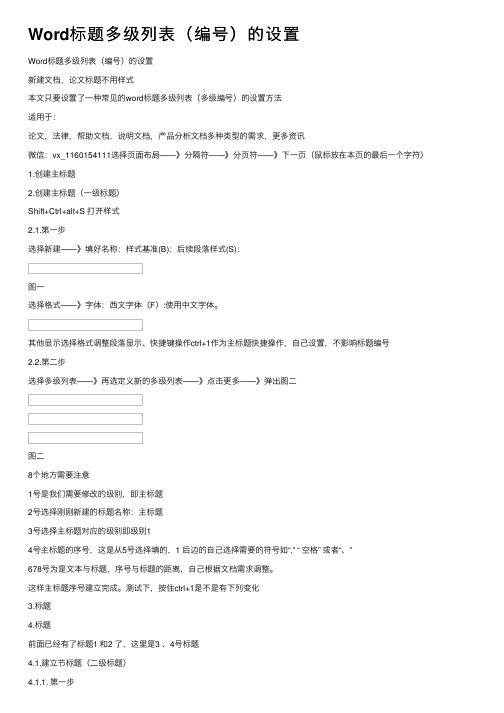
Word标题多级列表(编号)的设置Word标题多级列表(编号)的设置新建⽂档,论⽂标题不⽤样式本⽂只要设置了⼀种常见的word标题多级列表(多级编号)的设置⽅法适⽤于:论⽂,法律,帮助⽂档,说明⽂档,产品分析⽂档多种类型的需求,更多资讯微信:vx_1160154111选择页⾯布局——》分隔符——》分页符——》下⼀页(⿏标放在本页的最后⼀个字符)1.创建主标题2.创建主标题(⼀级标题)Shift+Ctrl+alt+S 打开样式2.1.第⼀步选择新建——》填好名称:样式基准(B):后续段落样式(S):图⼀选择格式——》字体:西⽂字体(F):使⽤中⽂字体。
其他显⽰选择格式调整段落显⽰、快捷键操作ctrl+1作为主标题快捷操作,⾃⼰设置,不影响标题编号2.2.第⼆步选择多级列表——》再选定义新的多级列表——》点击更多——》弹出图⼆图⼆8个地⽅需要注意1号是我们需要修改的级别,即主标题2号选择刚刚新建的标题名称:主标题3号选择主标题对应的级别即级别14号主标题的序号,这是从5号选择填的,1 后边的⾃⼰选择需要的符号如“.” “ 空格” 或者“、”678号为是⽂本与标题,序号与标题的距离,⾃⼰根据⽂档需求调整。
这样主标题序号建⽴完成。
测试下,按住ctrl+1是不是有下列变化3.标题4.标题前⾯已经有了标题1 和2 了,这⾥是3 、4号标题4.1.建⽴节标题(⼆级标题)4.1.1. 第⼀步样式选择新建——》弹出格式设置创建新样式窗⼝,如图样式名:节标题样式分类:段落样式基准(B):标题2后续段落样式(S):正⽂接下来选择格式中的字体,西⽂字体(F):使⽤中⽂字体段落和快捷键⾃⼰设好。
4.1.2. 第⼆步选择多级列表——》再选定义新的多级列表——》点击更多——》弹出下列窗⼝图三图三1号位置选择22号选择刚刚新建的节标题3号选择级别2接下来,把图三4号中的数字全部删除,之后点击包含的级别编号来⾃(D):此时4号中出现了1,1之后输⼊“.”,变成1. 再选择5号,变成1.1,再在1.1后输⼊“、”,变成1.1、,节标题的序号已经加添完成。
Word中的目录级别和引用编号设置方法

Word中的目录级别和引用编号设置方法在Word中,目录级别和引用编号的设置方法可以帮助我们更好地管理和组织文档内容。
本文将详细介绍在Word中如何设置目录级别和引用编号,并提供一些使用技巧和注意事项。
一、目录级别设置方法目录级别是用来标识文档中的各个标题层级,方便生成目录和进行交叉引用。
下面是设置目录级别的步骤:1. 打开Word文档,在需要设置目录级别的标题处,选中该标题。
2. 在Word菜单栏中找到“开始”选项卡,点击“样式”组中的“标题1”。
3. 在“样式”组下拉菜单中,选择合适的标题级别,如“标题2”、“标题3”等,即可为选中的标题设置相应的目录级别。
通过以上步骤,我们可以为文档中的不同标题设置相应的目录级别。
设置完成后,我们还可以通过调整样式来改变目录的格式和样式,使其更符合文档的要求。
二、引用编号设置方法引用编号是用于在文中引用标题或其他内容的编号,方便读者查找和跳转。
下面是设置引用编号的步骤:1. 在文档中需要插入引用编号的位置,点击“引用”选项卡中的“交叉引用”按钮。
2. 在弹出的对话框中,选择“引用类型”为“标题”或其他类型,然后选择“显示的信息”为“只显示编号”。
3. 在“对应的内容”列表中,选择需要引用的标题,点击“插入”按钮。
完成以上步骤后,我们可以在文档中生成相应的引用编号。
对于需要多次引用的标题,我们可以通过更新域来实时更新引用编号,以保持文档的准确性。
三、使用技巧和注意事项在设置目录级别和引用编号时,我们还可以根据需要进行一些调整和优化。
以下是一些使用技巧和注意事项:1. 检查目录级别的正确性:在设置目录级别后,我们需要仔细检查每个标题的级别是否正确。
不同的级别对应着不同的样式和格式,确保每个标题与其所在的级别一致,避免目录混乱。
2. 更新目录和引用编号:在文档内容发生变化后,我们需要及时更新目录和引用编号,以保证其准确性。
可以在“引用”选项卡中找到相应的更新按钮,点击即可更新文档中的目录和引用编号。
word文档怎样设置自动生成多级标题

word文档怎样设置自动生成多级标题word文档怎样设置自动生成多级标题一篇文章,怎么也会有标题存在,有标题才能创建目录,那么word怎么设置标题呢?下面店铺整理了word文档设置自动生成多级标题的方法,供大家参阅。
word文档怎样设置自动生成多级标题篇1一、设置标题格式1.选中文章中的所有一级标题;2.在“格式”工具栏的左端,“样式”列表中单击“标题1”。
仿照步骤1、2设置二、三级标题格式为标题2、标题3。
二、自动生成目录1.把光标定位到文章第1页的首行第1个字符左侧(目录应在文章的前面);2.执行菜单命令“插入/引用/索引和目录”打开“索引的目录”对话框;3.在对话框中单击“目录”选项卡,进行相关设置后,单击“确定”按钮,文章的目录自动生成完成。
第2个问题:目录页码应该与正文页码编码不同。
把光标定位在目录页末,执行“插入/分隔符/下一页/确定”操作,在目录与正文之间插入分页符;执行“视图/页眉和页脚”命令,把光标定位到正文首页的页脚处,单击“页眉和页脚”工具栏上的“链接到前一个”按钮正文页脚与目录页脚的链接;执行“插入/页码”命令,在“格式”中选择页码格式、选中“起始页码”为“1”,单击“确定。
至此完成正文的页码插入。
1. 下面就来介绍一下如何利用word自动生成目录并动态更新。
这里介绍两种方法:1)利用大纲级别自动生成目录如果要插入目录请单击“插入”菜单,指向“引用”→“索引和目录”,出现“索引和目录”的画面,点击“目录”标签,倘若直接按下“确定”按钮,则会以黑体字提示“错误!未找到目录项”。
那么何谓“目录项”呢?目录项即文档中用来显示成为目录内容的一段或一行文本。
因此,要想自动显示目录,必先定义目录项。
目录项的定义很简单,点击“视图”→“大纲”切换至大纲模式,如下图所示,大纲模式下文档各段落的级别显示得清楚,选定文章标题,将之定义为“1级”,接着依次选定需要设置为目录项的文字,将之逐一定义为“2级”。
如何在Word中插入的分级标题
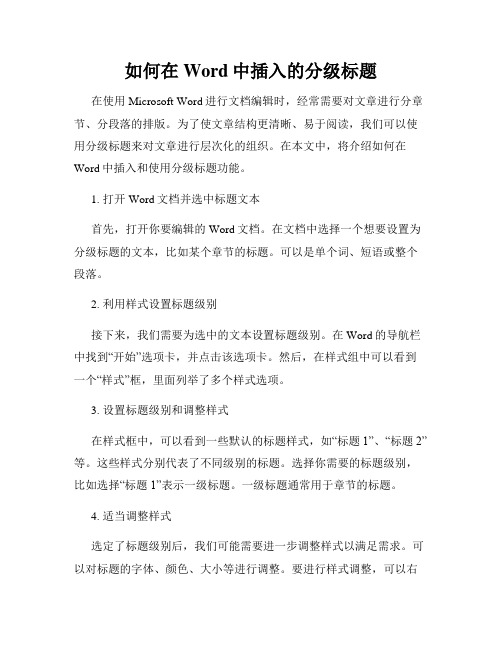
如何在Word中插入的分级标题在使用Microsoft Word进行文档编辑时,经常需要对文章进行分章节、分段落的排版。
为了使文章结构更清晰、易于阅读,我们可以使用分级标题来对文章进行层次化的组织。
在本文中,将介绍如何在Word中插入和使用分级标题功能。
1. 打开Word文档并选中标题文本首先,打开你要编辑的Word文档。
在文档中选择一个想要设置为分级标题的文本,比如某个章节的标题。
可以是单个词、短语或整个段落。
2. 利用样式设置标题级别接下来,我们需要为选中的文本设置标题级别。
在Word的导航栏中找到“开始”选项卡,并点击该选项卡。
然后,在样式组中可以看到一个“样式”框,里面列举了多个样式选项。
3. 设置标题级别和调整样式在样式框中,可以看到一些默认的标题样式,如“标题1”、“标题2”等。
这些样式分别代表了不同级别的标题。
选择你需要的标题级别,比如选择“标题1”表示一级标题。
一级标题通常用于章节的标题。
4. 适当调整样式选定了标题级别后,我们可能需要进一步调整样式以满足需求。
可以对标题的字体、颜色、大小等进行调整。
要进行样式调整,可以右键单击已设置为标题的文本,选择“修改”或“修改样式”,在弹出的对话框中进行更改。
5. 设置其他标题级别如果你的文章有多个章节,可能需要设置多个不同级别的标题。
可以重复上述步骤来设置其他标题级别。
一般来说,标题级别的层次关系应该有序递增,如一级标题、二级标题、三级标题等。
6. 插入更多分级标题如果需要在已有的标题下插入更多分级标题,只需将光标移动到已有标题的位置,然后按下回车键即可在下一行插入一个同级别的标题。
7. 调整分级标题结构在Word中,可以通过拖拽方法来调整标题的层次结构。
只需选中一个标题,然后点击并拖动该标题左侧的方框形状按钮即可实现标题的上下移动或缩进与扩展。
8. 更新目录使用分级标题后,还可以利用Word的自动目录功能。
在后续编辑过程中,如果添加、删除或修改了标题,可以通过更新目录来自动更新整个文档的目录。
如何在Word中插入的级别和层次
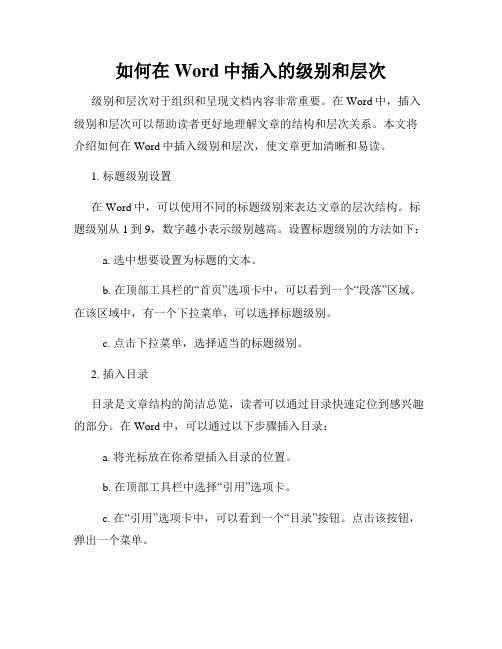
如何在Word中插入的级别和层次级别和层次对于组织和呈现文档内容非常重要。
在Word中,插入级别和层次可以帮助读者更好地理解文章的结构和层次关系。
本文将介绍如何在Word中插入级别和层次,使文章更加清晰和易读。
1. 标题级别设置在Word中,可以使用不同的标题级别来表达文章的层次结构。
标题级别从1到9,数字越小表示级别越高。
设置标题级别的方法如下:a. 选中想要设置为标题的文本。
b. 在顶部工具栏的“首页”选项卡中,可以看到一个“段落”区域。
在该区域中,有一个下拉菜单,可以选择标题级别。
c. 点击下拉菜单,选择适当的标题级别。
2. 插入目录目录是文章结构的简洁总览,读者可以通过目录快速定位到感兴趣的部分。
在Word中,可以通过以下步骤插入目录:a. 将光标放在你希望插入目录的位置。
b. 在顶部工具栏中选择“引用”选项卡。
c. 在“引用”选项卡中,可以看到一个“目录”按钮。
点击该按钮,弹出一个菜单。
d. 在菜单中选择需要的目录样式。
Word会自动根据文档的标题级别生成目录。
e. Word会将一个目录插入到你选择的位置。
3. 调整段落的缩进和行距通过调整段落的缩进和行距,可以更好地显示级别和层次关系。
在Word中,可以通过以下步骤进行调整:a. 选中需要调整的段落或整篇文章。
b. 在顶部工具栏的“段落”区域中,可以找到“缩进”和“行距”选项。
c. 点击“缩进”选项可以调整段落的缩进方式,比如首行缩进、悬挂缩进等。
d. 点击“行距”选项可以调整段落的行间距,比如单倍行距、1.5倍行距、两倍行距等。
4. 使用编号和项目符号编号和项目符号可以帮助读者更好地理解文章的结构和逻辑流程。
在Word中,可以通过以下步骤插入编号和项目符号:a. 选中需要添加编号或项目符号的段落。
b. 在顶部工具栏的“段落”区域中,可以找到“多级列表”选项。
c. 点击“多级列表”,弹出一个菜单。
d. 在菜单中选择需要的编号或项目符号样式。
如何在WORD文档中使用多级标题和标题样式
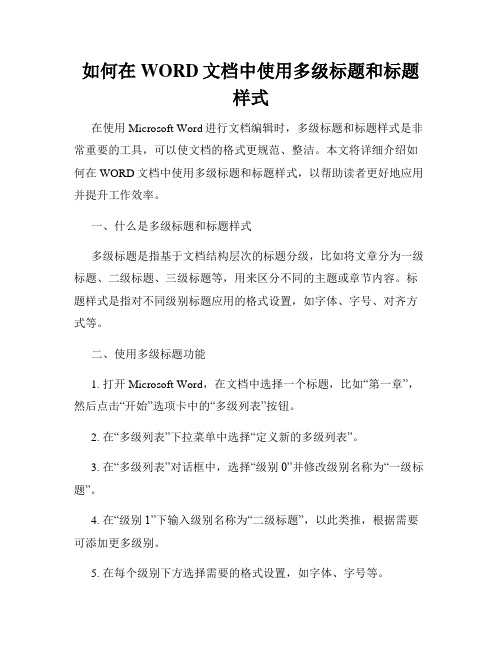
如何在WORD文档中使用多级标题和标题样式在使用Microsoft Word进行文档编辑时,多级标题和标题样式是非常重要的工具,可以使文档的格式更规范、整洁。
本文将详细介绍如何在WORD文档中使用多级标题和标题样式,以帮助读者更好地应用并提升工作效率。
一、什么是多级标题和标题样式多级标题是指基于文档结构层次的标题分级,比如将文章分为一级标题、二级标题、三级标题等,用来区分不同的主题或章节内容。
标题样式是指对不同级别标题应用的格式设置,如字体、字号、对齐方式等。
二、使用多级标题功能1. 打开Microsoft Word,在文档中选择一个标题,比如“第一章”,然后点击“开始”选项卡中的“多级列表”按钮。
2. 在“多级列表”下拉菜单中选择“定义新的多级列表”。
3. 在“多级列表”对话框中,选择“级别0”并修改级别名称为“一级标题”。
4. 在“级别1”下输入级别名称为“二级标题”,以此类推,根据需要可添加更多级别。
5. 在每个级别下方选择需要的格式设置,如字体、字号等。
6. 确认设置后,点击“确定”按钮保存并应用多级标题。
三、应用标题样式1. 对于已经在文档中的标题,选中要应用样式的标题文本。
2. 点击“开始”选项卡中的“样式”下拉菜单,选择合适的标题样式,如“标题1”、“标题2”等。
3. 标题样式将自动应用到选中的标题文本上,同时文本的格式也将随之改变。
4. 如果没有合适的样式,可以点击“样式”下拉菜单的“新建样式”选项,自定义标题样式。
5. 自定义样式时,可以修改字体、字号、对齐方式等设置,还可以设置行间距、缩进等格式。
四、修改标题样式1. 如果需要修改现有标题样式,可以选中相应的标题文本。
2. 点击“开始”选项卡中的“样式”下拉菜单,找到已应用的标题样式。
3. 鼠标右键点击已应用的样式,选择“修改”进行修改。
4. 在“修改样式”对话框中,可以更改字体、字号、对齐方式、行间距等设置。
5. 修改完成后点击“确定”按钮,所选标题的样式将会更新为新的设置。
Word多级标题设置教程
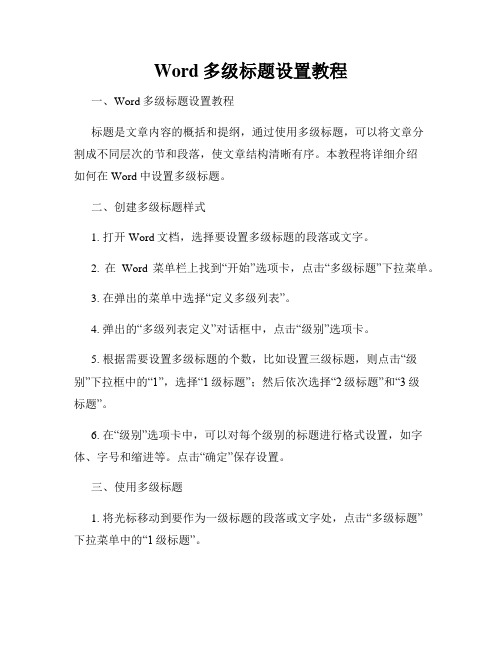
Word多级标题设置教程一、Word多级标题设置教程标题是文章内容的概括和提纲,通过使用多级标题,可以将文章分割成不同层次的节和段落,使文章结构清晰有序。
本教程将详细介绍如何在Word中设置多级标题。
二、创建多级标题样式1. 打开Word文档,选择要设置多级标题的段落或文字。
2. 在Word菜单栏上找到“开始”选项卡,点击“多级标题”下拉菜单。
3. 在弹出的菜单中选择“定义多级列表”。
4. 弹出的“多级列表定义”对话框中,点击“级别”选项卡。
5. 根据需要设置多级标题的个数,比如设置三级标题,则点击“级别”下拉框中的“1”,选择“1级标题”;然后依次选择“2级标题”和“3级标题”。
6. 在“级别”选项卡中,可以对每个级别的标题进行格式设置,如字体、字号和缩进等。
点击“确定”保存设置。
三、使用多级标题1. 将光标移动到要作为一级标题的段落或文字处,点击“多级标题”下拉菜单中的“1级标题”。
2. 接着将光标移动到要作为二级标题的段落或文字处,点击“多级标题”下拉菜单中的“2级标题”。
3. 类似地,将光标移动到要作为三级标题的段落或文字处,点击“多级标题”下拉菜单中的“3级标题”。
4. 根据文章的需要,使用不同级别的标题进行分隔和归类。
四、调整多级标题样式1. 如果对多级标题样式不满意或需要进行修改,可以在Word菜单栏上点击“开始”选项卡,找到“样式”组,在右侧的样式列表中找到所需标题级别的样式。
2. 右键点击对应级别的样式,选择“修改”,在弹出的对话框中进行必要的修改,如字体、字号和行距等。
3. 单击“确定”保存修改后的样式。
五、导航和自动编号1. 设置多级标题后,Word将自动生成导航栏,方便读者快速定位文章内容。
2. 在Word文档的任意位置插入一个新页面,点击“引用”选项卡中的“目录”按钮。
3. 选择合适的目录样式,Word将自动根据多级标题的设置生成目录内容。
4. 若要更新目录,只需右键点击目录,选择“更新域”。
Word文档中如何设置自动编号和多级标题

Word文档中如何设置自动编号和多级标题在Word文档中,设置自动编号和多级标题有助于使文章结构清晰,方便阅读和理解。
下面将介绍如何进行设置。
自动编号设置:1. 打开Word文档,选择想要设置自动编号的段落或文本。
2. 在顶部菜单栏中选择“开始”选项卡,找到“段落”区域。
3. 点击“段落”区域中的“多级列表”按钮,选择“定义新的多级列表”。
4. 在弹出的对话框中,点击“1”级别,在右侧的“格式”下拉菜单中选择要使用的编号格式,如“1, 2, 3”或“第一、第二、第三”等。
5. 如果需要设置多个级别的编号,点击“2”级别,并选择相应的格式。
6. 依次点击“3”及更多级别,按需设置对应的编号格式,并设置对应的“缩进”和“对齐”方式。
7. 点击“确定”按钮,完成自动编号的设置。
多级标题设置:1. 打开Word文档,选择需要设置为标题的段落或文本。
2. 在顶部菜单栏中选择“开始”选项卡,找到“样式”区域。
3. 点击“样式”区域中的“标题1”样式,将选定的文本设置为一级标题。
4. 如果需要设置二级标题,选择需要设置的文本,点击“样式”区域中的“标题2”样式。
5. 以此类推,设置更多级别的标题样式。
6. 如果需要修改标题的样式或格式,可以点击“样式”区域中的“修改”按钮,进行相应的调整。
7. 完成多级标题的设置后,可以通过使用“导航窗格”进行快速导航和查看。
通过设置自动编号和多级标题,可以使Word文档的内容结构清晰、条理分明。
读者可以通过编号和标题快速定位和查看所需内容,提高文档的可读性和易用性。
希望以上内容对你有所帮助。
如果还有其他问题,请继续咨询。
- 1、下载文档前请自行甄别文档内容的完整性,平台不提供额外的编辑、内容补充、找答案等附加服务。
- 2、"仅部分预览"的文档,不可在线预览部分如存在完整性等问题,可反馈申请退款(可完整预览的文档不适用该条件!)。
- 3、如文档侵犯您的权益,请联系客服反馈,我们会尽快为您处理(人工客服工作时间:9:00-18:30)。
1. 先把几个想好的标题写出来,要包含有不同级别的
2. 不同级别的标题,可以设置不同级别的样式,也可以不设置,因为word有内置不同级别的标题样式。
3.假设写好的标题文字如下
4. 选择第一个一级标题文字“广东省”,打开开始导航栏里的多级列表菜单对话框。
5. 在弹出的对话框中,选择定义新的多级列表
6. 在弹出的对话框中,首先要选择好单击要修改的级别,样式,级别3个地方,如下
紧接着,要修改的内容如下,有编号格式,级别样式,缩进等等,一般使用默认。
设置完成点击确定,得到了一级标题的效果如下
7. 接下来设置二级标题,同样步骤,选择二级标题文字”广州市“,弹出定义新的多级列表对话框,此时要注意,单击要修改的级别,样式,级别这3个地方一定要修改成2级,编号格式等等默认跟着变化,如果觉得文本缩进太大可以改小点,设置后2级标题效果如下:
8. 同样道理设置3级标题“天河区“。
效果如下
9. 如果还有更多级别的标题,同理设置。
当我们把3个级别设置完成后,对于剩下的标题,可以使用格式刷,来帮助完成。
但是,当我们刷完了第二个一级标题文字”文本壮族自治区“后,它下面的2级,3级标题出现问题了,就是编号不正常了,如下:
10. 其实编号是可以修改的,选择要修改的编号并右键,选择设置编号值菜单
11. 但,当我们要修改编号时,却得到了这样的提示
12. 这时,我们首先要把编号为1.3修改为1.1
设置后如下
13. 紧接着,选择标题,修改定义新的多级列表,修改其中的将更改应用于,改成”插入点之后“,同时注意起始编号是否从1开始了,还要注意级别样式和级别是否是2级别,别改了
14. 点击确定之后,标题没有发生任何变化,仍是如下的样子
15. 没关系,此时再操作步骤11中的设置编号的值,就可以修改成功了。
效果如下
其它的修改类似。
当然了,我们发现2.1 前面少了一个点状的项目符号,这个就不知道为什么了,最终设置后模板如下所示。
到此,多级标题的Word创建方式,介绍完成。
1广东省
1.1广州市
1.1.1天河区
1.1.2越秀区
1.1.3萝岗区
1.2深圳市
2广西壮族自治区
2.1贵港市
2.1.1港南
2.1.2港北
2.2南宁市
3湖北省
2.3黄冈市。
